Office2007安装不了提示加载*.ipi文件出错如何解决?Office2007安装不了提示加载*.ipi文件出错的解决方法
作者:佚名 来源:系统下载 时间:2022-09-06
Office2007是一款非常好用的办公软件,很多朋友在办公的过程中都会使用这款软件,最近有一些用户反映说自己安装不了Office2007软件,安装的时候提示加载*.ipi文件出错,不知道怎么解决,非常的烦恼,下面小编就为大家介绍一下Office2007安装不了提示加载*.ipi文件出错的解决方法。
找到“C:\Users\用户名\AppData\Local\”下“Temp”文件夹,赋予此文件夹system完全控制权限即可。点击屏幕最左下角的“开始”按钮,选择“运行”:
在“运行”的文本框中输入“%SystemDrive%\Documents and Settings”,并单击“确定”按钮:
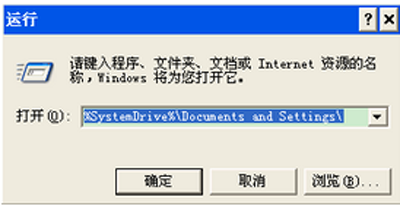
再进入你自己的帐号下,右击“Temp”目录,选择“属性”命令:
在弹出的对话框中切换到“安全”选项卡,并单击“添加”按钮:
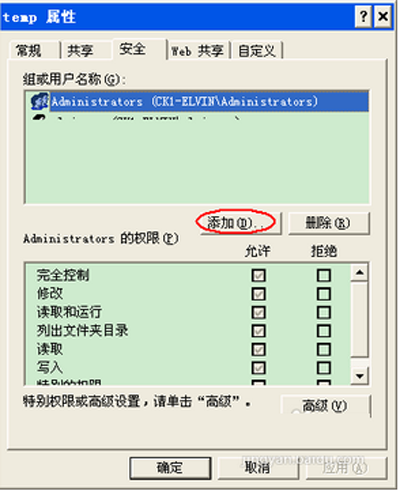
输入“System”,再单击“检查名称”按钮,并单击“确定”按钮:
然后在返回的对话框中,给“System”赋予全部的权限,并单击“确定”即可:
如果不能添加权限,则需要单击“temp 属性”对话框“安全”选项卡下的“高级”按钮:
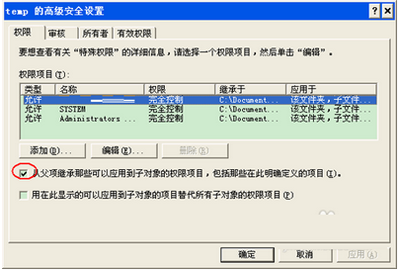
取消里面的“重复项继承。。。”复选框,并单击“确定”按钮,然后重新添加权限即可。
以上为大家介绍的就是Office2007安装不了提示加载*.ipi文件出错的解决方法,希望可以帮到大家哦。










































































